Jvc GZ-MG680 User Manual
Browse online or download User Manual for Camcorders Jvc GZ-MG680. JVC GZ-MG680 Manual del usuario
- Page / 80
- Table of contents
- BOOKMARKS




- GZ-MG680 1
- GZ-MG645 1
- GZ-MG630 1
- Guía de inicio rápido 2
- Ajuste de la correa de mano 2
- Ajuste de la fecha/hora 3
- Grabación de vídeo 4
- Reproducción 5
- Precauciones de seguridad 6
- Cómo utilizar el sensor 9
- Accesorios 10
- Mando a distancia 13
- Videocámara 13
- 1 6 : 5 5 14
- 1. 11. 2009 14
- 3: Modo manual 14
- El área seleccionada destaca 17
- Ciudad principal del 17
- Horas de diferencia 17
- Otros ajustes 18
- - Panasonic 19
- - TOSHIBA 19
- - SanDisk 19
- $ durante la 20
- ? se vuelve verde cuando 21
- 1 Toque MENU 22
- 2 Seleccione [ILUMINACIÓN] 22
- 3 Seleccione el evento 23
- $ cuando se detenga la 24
- #, vaya al paso 3 26
- - de nuevo 28
- (continuación) 30
- Gestión de archivos 34
- 4 Seleccione [PROT.TODO] 37
- 5 Seleccione [SÍ] 37
- Use estos controles para 39
- Listas de reproducción 40
- Copia de archivos 43
- 4 Seleccione la dirección 44
- 6 Seleccione [SÍ] 44
- 1 Seleccione [SELECCIONAR Y 46
- 4 Seleccione [SÍ] o [NO] 46
- 5 Seleccione [EJECUTAR] 46
- 3 El extracto se reproduce 47
- 2 Haga clic en [Siguiente] 48
- 3 Haga clic en [Finalizar] 48
- 4 Haga clic en [Comienzo] 49
- 5 Haga clic en [Comienzo] 51
- 1 Pulse EXPORT 54
- 3 Seleccione [SALIR] 54
- 6 Seleccione [CAPT. ARCHIVO 57
- 7 Seleccione [SÍ] 57
- 2 Seleccione [CARGAR] 57
- (continuación) 60
- ^ SENSOR DE GRAVEDAD 61
- ] MANDO A DISTANCIA 61
- Z CONFIG. DE FÁBRICA 61
- Indicaciones de advertencia 68
- Limpieza 71
- Especificaciones 72
- Precauciones 74
- Equipo principal 75
- Términos 80
Summary of Contents
GUÍASPVIDEOCÁMARACASTELLANOApreciado clienteMuchas gracias por haber adquirido esta videocámara. Antes de usarla, lea la información de seguridad y la
10SPAccesoriosPREPARATIVOSAP-V20EBN-VF808UAdaptador de CA Batería Cable AV Cable USBRM-V751UCR2025GZ-MG680 GZ-MG645Mando a distanciaGZ-MG680 GZ-MG645P
11SPGZ-MG680 GZ-MG645 Preparación del mando a distanciaEl mando a distancia se suministra con una pila instalada.Antes de su uso, retire el plástico d
12SPÍndiceNOTA• Procure no tapar 1, 2, 3 y 4 durante la filmación.• La pantalla LCD puede girar 270°.GZ-MG680 GZ-MG645
13SPGZ-MG680 GZ-MG645Mando a distanciaQ Ventana de transmisión del haz de infrarrojosR Botones ZOOM (T/W) (ampliación/reducción)S Botón arribaT Botón
14SPIndicaciones en la pantalla LCDDurante la grabación de vídeo e imágenes fijas1 6 : 5 51. 11. 2009! Indicador de modo de grabación seleccionado (Z
15SPDurante la reproducción de vídeo81 6 : 5 51 . 1 1. 2009! Indicador de modo# Indicador de reproducción de lista de reproducción (Aparece al repro
16SPAjustes preliminares necesariosCarga de la batería1 Cierre la pantalla LCD para apagar la videocámara.2 Instale la batería y conecte el adaptado
17SP5 Seleccione [CONF. RELOJ].6 Seleccione la ciudad más cercana a la zona donde vaya a usar la videocámara.7 Seleccione [ON] si el horario de ver
18SPOtros ajustesAjuste de la correa de manoNOTA• Fije la correa mientras sostiene la videocámara.• Cuando lleve la videocámara, procure que no se le
19SPUso de una tarjeta microSDLa videocámara está preajustada de fábrica para grabar en el disco duro integrado. El soporte de grabación se puede camb
2SPGuía de inicio rápidoPRECAUCIÓN• Asegúrese de utilizar baterías JVC. Si utiliza alguna otra batería que no sea de JVC, no se puede garantizar la se
20SPSNAPSHOTGrabación de vídeoGrabación de archivosGRABACIÓN/REPRODUCCIÓNPulse PLAY/REC para seleccionar el modo de grabación.Pulse START/STOP para em
21SPDeslice el interruptor de modo para seleccionar el modo # (imagen fija).Pulse PLAY/REC para seleccionar el modo de grabación.Mantenga pulsado SNAPS
22SPGrabación de archivos (continuación)ZoomPreparativos:• Seleccione el modo ! o #.• Seleccione el modo de grabación.Reducción AmpliaciónW: Gran angu
23SPComprobación del espacio restante en el soporte de grabaciónPreparativos:• Seleccione el modo !.• Seleccione el modo de grabación.Pulse INFO.El ti
24SP— : Bajar el volumen+ : Subir el volumenVolumen del altavozReproducción de archivosReproducción de vídeo Deslice el interruptor de modo para se
25SPPara pasar a la página anterior o siguienteToque [ ] o [ ] durante más de un segundo.Para eliminar una imagen fijaSeleccione $.Para cambiar el núme
26SPFunción de búsqueda de archivosPreparativos:• Seleccione el modo ! o #.• Seleccione el modo de reproducción.Pantalla de índice de grupos!Los archi
27SPPantalla de eventos!Los archivos se pueden buscar por el evento en el que registró el archivo durante la grabación. (Z p. 23) Después de buscar po
28SPEl modo de grabación manual permite ajustar manualmente el enfoque, el brillo de la pantalla, etc. Cambio al modo de grabación manualPreparativos:
29SPMenús Ajustes: [ ] = Preajuste de fábrica SELECC. ESCENAAjusta la exposición y la velocidad de obturación que se adecuen al entorno o al sujeto.1
3SPAjuste de la fecha/horaQAbra la pantalla LCD para encender la videocámaraBotón de alimentaciónPantalla LCDRSeleccione [SÍ] en 10 segundos• Cuando d
30SPMenús Ajustes: [ ] = Preajuste de fábrica= WBAjusta el balance de blancos para conseguir unos colores óptimos en función de la cantidad de luz de
31SPEsta videocámara está diseñada para ser utilizada con señales de televisión en color de tipo PAL o de alta definición. No se puede usar con un tele
32SPOperación de reproducciónUna vez realizada la conexión con el televisor1 Encienda la videocámara y el televisor.2 Ajuste el televisor en el modo
33SPFuncionamiento en conjunción con un televisor mediante HDMIGZ-MG680 GZ-MG645Si conecta la videocámara a un televisor habilitado para HDMI-CEC medi
34SPGestión de archivosEDICIÓNPRECAUCIÓNNo extraiga el soporte de grabación ni realice ninguna otra operación (por ejemplo, apagar la alimentación) mi
35SPEliminación de archivos seleccionadosDespués de realizar los pasos 1-2 (Z p. 34)3 Seleccione [SELECCIÓN ARCHIVOS].4 Seleccione el archivo que de
36SPProtección de archivosPreparativos:• Seleccione el modo ! o #.• Seleccione el modo de reproducción.1 Toque MENU.2 Seleccione [EDITAR].3 Selecci
37SPProtección de todos los archivosDespués de realizar los pasos 1-3 (Z p. 36)4 Seleccione [PROT.TODO].5 Seleccione [SÍ].Para salir de la pantallaS
38SPCambio del registro de eventosPreparativos:• Seleccione el modo !.• Seleccione el modo de reproducción.1 Toque MENU.2 Seleccione [EDITAR].3 Sel
39SPRecorte de archivosPuede seleccionar la parte que desee de un vídeo y guardarla como un nuevo archivo de vídeo.Preparativos:• Seleccione el modo !
4SPGrabación de vídeo PRECAUCIÓN Antes de grabar una escena importante se recomienda realizar una grabación de prueba. RSeleccione el modo de grabaci
40SPListas de reproducciónUna lista de reproducción es una lista que permite organizar los vídeos grabados por preferencias.Preparativos:• Seleccione
41SPCreación de listas de reproducción que incluyan títulos de imagenSe puede crear fácilmente una lista de reproducción que incluya un título de imag
42SPOtras operaciones con listas de reproducciónEn una lista de reproducción creada se pueden realizar operaciones de edición adicionales y eliminar a
43SPCopia de archivosCOPIATipos de copia y dispositivos conectablesLa videocámaraSe pueden copiar archivos entre la unidad de disco duro y la tarjeta
44SP4 Seleccione la dirección. ([HDD & SD] o [SD & HDD])5 Seleccione el menú que desee.• [COPIAR TODO]/[MOVER TODO]: Seleccione esta opció
45SPCopia de seguridad de todos los archivosPreparativos:• Conecte la videocámara a la grabadora de DVD.• Seleccione el modo !.1 Seleccione [SELECC.
46SPSelección de archivos para la copia de seguridadPreparativos:• Conecte la videocámara a la grabadora de DVD.• Seleccione el modo !.1 Seleccione [
47SPPara reproducir el disco creado con la videocámara1) Conecte la videocámara a la grabadora de DVD.2) Primero encienda la videocámara y luego enc
48SPCreación de un DVD mediante un PCEs posible copiar los datos de la videocámara y crear un DVD utilizando un PC.QInstalación de software en el PCRe
49SPRCopia de seguridad en un PCPreparativos:• Instale el software en el PC.• Asegúrese de que dispone de suficiente espacio libre en el disco duro del
5SPReproducciónQSeleccione el modo de reproducciónEl modo cambia al pulsar el botón.RSeleccione el archivo que deseeSSeleccione F (Toque OK)Para reali
50SPSCreación de listas personalizadas para organizar los archivosPuede elaborar una lista personalizada de ciertos temas (por ejemplo, viajes, certám
51SPTCopia de archivos en DVDPreparativos: Utilice un disco DVD grabable. (Se recomienda utilizar un disco DVD-R.)1 Seleccione la lista personalizada
52SPEstructura de carpetas y extensionesSoporte de grabación[DCIM][SD_VIDEO][EXTMOV][PRIVATE][MGR_INFO][PRGXXX][PRGXXX][PRGXXX.PGI][MOVXXX.MOI][MOV_XX
53SP1 Abra la pantalla LCD para encender la videocámara.2 Ajuste la grabadora de vídeo/DVD en el modo de entrada AUX.Asegúrese de que las imágenes d
54SPUtilización con un reproductor multimedia portátilActivación del modo de exportaciónLos vídeos grabados en el modo de exportación se pueden transf
55SPTransferencia de los archivos al PCPreparativos:Instalar iTunes® en un PC.http://www.apple.com/itunes/1 Conecte la videocámara al PC con el cable
56SPCarga de archivos a sitios WebCarga del recortePuede seleccionar la parte que desee de un vídeo y guardarla como un nuevo archivo de vídeo listo p
57SP6 Seleccione [CAPT. ARCHIVO RECOR.].Para ajustar de nuevo el punto inicial/final, seleccione [REDEFINIR ÁREA].7 Seleccione [SÍ].Una vez terminada
58SP1 Toque MENU.2 Seleccione el menú que desee.3 Seleccione el ajuste que desee.Cambio de las configuraciones de menúsINFORMACIÓN ADICIONALModo Men
59SPModo Menús Ajustes: [ ] = Preajuste de fábrica!n CALIDAD DE VÍDEOAjusta la calidad de vídeo.[ULTRAFINA] / FINA/ NORMAL / ECONÓMICA#n CALIDAD DE IM
6SPPrecauciones de seguridadCuando el equipo se encuentra instalado en un gabinete o en un estante, asegúrese que tenga suficiente espacio en todos los
60SPMenús Ajustes: [ ] = Preajuste de fábrica CONFIG. PANTALLASeleccione [CONFIG. PANTALLA] y luego seleccione los submenús.9 LANGUAGEAjusta el idioma
61SPMenús Ajustes: [ ] = Preajuste de fábrica BOTÓN GRABARActiva el botón de grabación [REC] en la pantalla LCD.OFF: Desactiva la función.[ON]: Acti
62SPMenús Ajustes: [ ] = Preajuste de fábrica CONFIG. CONEXIÓNSeleccione [CONFIG. CONEXIÓN] y luego seleccione los submenús.% VER EN TVMuestra en un t
63SPMenús Ajustes: [ ] = Preajuste de fábrica CONFIG. MEDIOSSeleccione [CONFIG. MEDIOS] y luego seleccione los submenús. SOPORTE GRAB. IMAGENAjusta el
64SPSolución de problemasProblema AcciónAlimentaciónNo hay alimentación.• Conecte bien el adaptador de CA. • Recargue la batería.Cuando aparece el men
65SPProblema AcciónGrabaciónLa grabación no puede realizarse.• Deslice el interruptor de modo para seleccionar el modo deseado (! o #).La grabación se
66SPProblema AcciónReproduccióEl vídeo o el sonido se interrumpe.• A veces la reproducción se interrumpe en el cambio de una escena a otra. Esto no es
67SPProblema AcciónOtros problemasGZ-MG680 GZ-MG645Ha cambiado el idioma en el que se muestra la información de la pantalla.• Puede suceder al conecta
68SPIndicaciones de advertenciaIndicación Acción¡AJUSTE FECHA/HORA!• Ajuste el reloj. Si sigue apareciendo el mensaje tras ajustar el reloj, significa
69SPIndicación AcciónARCHIVO GESTIÓN VÍDEO DAÑADO SE DEBE RECUPERAR PARA GRABAR/REPRODUCIR VÍDEO ¿RECUPERAR?• Seleccione [ACEPTAR] para restaurarlo. ¡
7SPInformación para los usuarios sobre la eliminación de equipos y baterías/pilas usadosProductosBaterías/pilasAtención:La indicación Pb debajo del sí
70SPIndicación AcciónSE HA UTILIZADO DISCO DVD-R• Reemplace el disco de la grabadora de DVD por otro disco. FALLO EN INICIALIZACIÓN• Reemplace el disc
71SPLimpiezaAntes de proceder a la limpieza, apague la videocámara y extraiga la batería y el adaptador de CA.Para limpiar la videocámaraPase con cuid
72SPEspecificacionesGeneralidadesFuente de alimentación eléctricaCC 11 V (con adaptador de CA)CC 7,2 V (con batería)Consumo eléctricoAprox. 2,3 W** Cua
73SPh: hora/m: minutoTiempo de grabación aproximado (para vídeo)Soporte de grabaciónCalidadUnidad de disco duro Tarjeta microSDGZ-MG645GZ-MG63060 GB G
74SPPrecaucionesBateríasLa batería suministrada es una batería de iones de litio. Antes de utilizar la batería suministrada o una batería opcional, le
75SPEquipo principal• Por seguridad, NO DEBE... abrir el chasis de la cámara... desmontar o modificar el equipo... permitir que productos inflamables,
76SPConvenio de licencia del software de JVCCONVENIO DE LICENCIA DEL SOFTWARE DE JVCIMPORTANTEA NUESTROS CLIENTES: LE ROGAMOS SE ASEGURE DE LEER ESTE
77SP6 RESCISIÓNEste Acuerdo entrará en vigor en la fecha que Usted instale y utilice el Programa en su equipo, y seguirá en vigor hasta su rescisión c
78SPMEMO
79SP
8SPPREPARATIVOSAccesorios ...10GZ-MG645 Utilización de la base de conexión Everio ...
1208FOH-AL-OTEU© 2008 Victor Company of Japan, LimitedAActualización de software ...61Adaptador de CA ...
9SP¡No olvide leer esta información!Realice una copia de seguridad de los datos importantes que ha grabadoSe recomienda que guarde los datos important
More documents for Camcorders JVC GZ-MG680


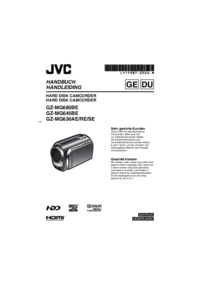

 (108 pages)
(108 pages) (16 pages)
(16 pages) (2 pages)
(2 pages) (40 pages)
(40 pages)







Comments to this Manuals